
Тецхнологи Фолдер Тецхнологи (Радне мапе) омогућава вам организовање удаљеног приступа корисницима њиховим датотекама на унутрашњем серверу датотека компаније и рад са њима ван мреже са било којег уређаја (лаптоп, таблет или паметни телефон). Следећи пут када се повежете на мрежу, све промене датотека на корисничком уређају се синхронизују са корпоративним сервером датотека. У овом ћемо чланку показати како инсталирати и конфигурирати функционалност Ворк Фолдерс-а заснована на датотечном серверу Виндовс Сервер 2016 и клијенту с Виндовс 10 .
Као складиште датотека може се користити датотечни сервер са Виндовс Сервер 2012 Р2, као клијентима све верзије оперативног система Виндовс, почевши од оперативног система Виндовс 7, као и уређаје са Андроидом 4.4 или иОС 8 и новијим (клијент Ворк Фолдерс за ове уређаје доступан је на Гоогле Плаиу и Апп Сторе). Уз помоћ безбедносних смерница, можете захтевати од клијената Ворк Фолдерса да чувају садржај њихових радних фасцикли у шифрираном облику, што гарантује заштиту података чак и у случају губитка / крађе уређаја.
Садржај:
- Инсталирајте и конфигуришите улогу радних фасцикли у Виндовс Сервер 2016
- Конфигуришите клијента радних мапа
- Конфигурирање клијента Ворк Фолдерс с правилима групе Виндовс
- Синхронизација грешака Радне мапе 0к80ц80317
- Закључак
Инсталирајте и конфигуришите улогу радних фасцикли у Виндовс Сервер 2016
Улогу Ворк Фолдерс можете инсталирати у Виндовс Сервер 2016 из ГУИ-ја Сервер Манагер-а или помоћу ПоверСхелл-а.
У првом случају, потребан вам је Сервер Манагер унутар улоге Услуге датотека и складиштења изаберите услугу Радне мапе (потребне компоненте ИИС Хостабле Веб Цоре биће аутоматски додате у инсталацију).

Инсталирање улоге Ворк Фолдерс помоћу ПоверСхелл-а врши се следећом наредбом:
Инсталирајте-ВиндовсФеатуре ФС-СинцСхареСервице, Веб-ВХЦ

Да бисте омогућили приступ радним мапама у Ацтиве Дирецтори-у, морате да направите безбедносне групе у које треба да укључите кориснике којима ће бити омогућено да синхронизују своје уређаје са радним мапама на серверу датотека (за бржи рад сервиса Ворк Фолдерс смањујући број захтева за АД, Мицрософт препоручује стављајте само корисничке налоге у ове групе, али не и друге безбедносне групе).
Следећи корак је креирање мрежних директорија на датотечном серверу са којима ће се корисници синхронизовати. Ови директоријуми се могу креирати из Управитеља сервера или ПоверСхелл конзоле..
Отворите Управитељ сервера, изаберите улогу Услуге датотека и складиштења -> Радне мапе. Изаберите мени Задаци -> Ново дељење синхронизације.
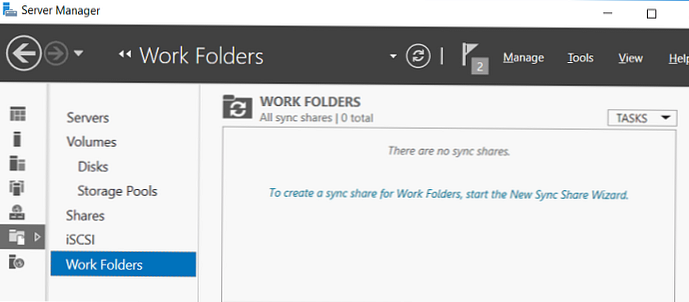
Затим морате одредити директориј коме ће се одобрити приступ. У нашем примјеру ово је фасцикла Ц: \ финанце.
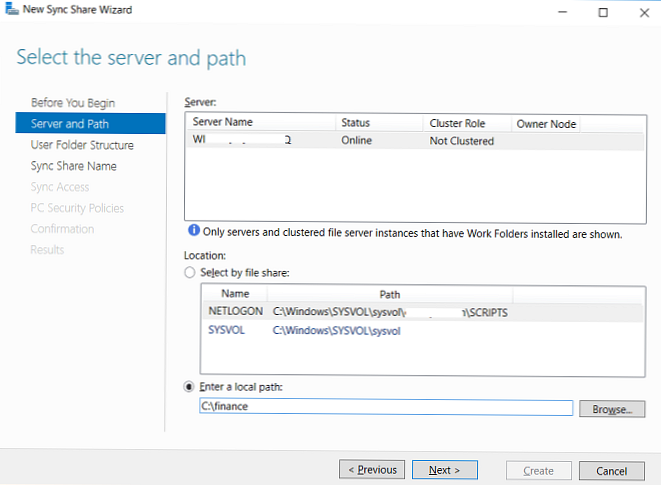
Затим требате одабрати структуру корисничке мапе која ће се користити. Мапе се могу именовати корисничким налогом (псеудонимом) или у формату усер @ домена.

Тада је назначено име лоптица..

Затим требате одредити приступне групе којима треба одобрити приступ овом директорију.
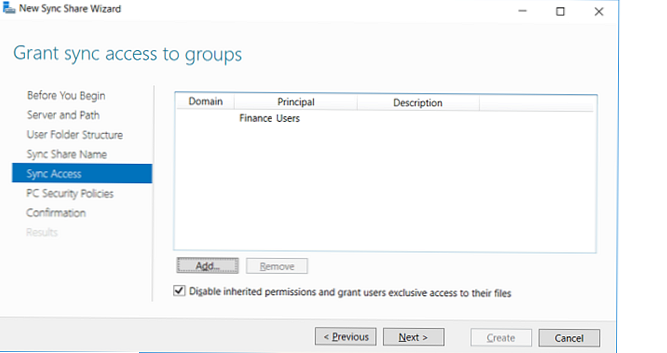
Следе безбедносне смернице за радне мапе које треба применити на клијенту. Постоје две политике:
- Шифрирајте радне мапе - Обавезна шифрирање података у директорију Ворк Фолдер на клијенту помоћу БитЛоцкер-а
- Аутоматски закључава екран и захтева лозинку- аутоматско закључавање екрана након 15 минута неактивности уређаја и заштита лозинком (најмање 6 знакова)
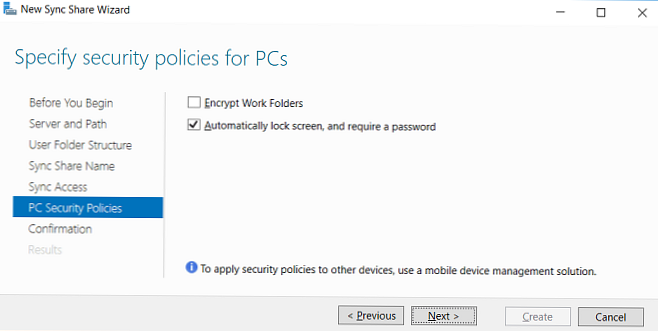
Овим се завршава конфигурација нове радне мапе..
Исти кораци за креирање нове мапе за синхронизацију могу се извести помоћу цмдлета Нев-СинцСхаре. На пример, следећа наредба ће креирати нову фасциклу за синхронизацију и дати јој приступ групи
Нев-СинцСхаре "Салес" Ц: \ салес -Усер "Салес_Усерс_Ремоте_ВоркФолдер"
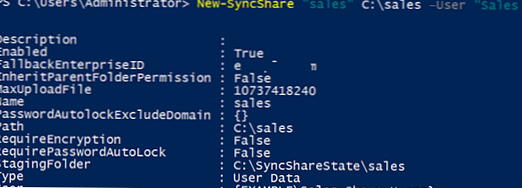
Да бисте приступили радним датотекама помоћу сигурног протокола ХТТПС, морате да вежете важећи ССЛ сертификат на ИИС веб локацији која служи за директоријуме Ворк Фолдер..
Напомена. Није неопходно користити сертификат у конфигурацији теста, захтев сертификата о клијенту се може занемарити. Погледајте наредбу испод.Најлакши начин је употреба бесплатног ССЛ сертификата компаније Лет'с Енцрипт. Процес издавања и везивања таквог сертификата у ИИС-у описан је у цертификату Лет'с Енцрипт фор Виндовс (ИИС).
Савет. Да бисте повезали екстерне клијенте са сервером Ворк Фолдер-а за приступ и синхронизацију датотека, потребно је да на одговарајући начин конфигуришете ДНС име сервера у спољној зони и да омогућите промет на серверу на портовима 80 и / или 443 ТЦП на заштитном зиду. Поред тога, за свеобухватнију заштиту можете организовати приступ путем веб апликације Проки сервера.Конфигуришите клијента радних мапа
У овом примеру се као клијент Ворк Фолдерс користи уређај са системом Виндовс 10. Конфигурација се врши преко постојећег аплета на Цонтрол Панелу -> Систем анд Сецурити -> Радне мапе (ова ставка није доступна у издањима сервера).
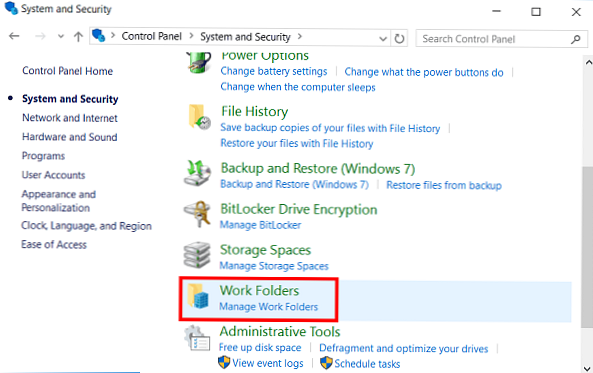
Да бисте покренули конфигурацију, кликните на Подесите радне мапе.

Затим требате одредити корисничку адресу е-поште или УРЛ адресу послужитеља Ворк Фолдерс.
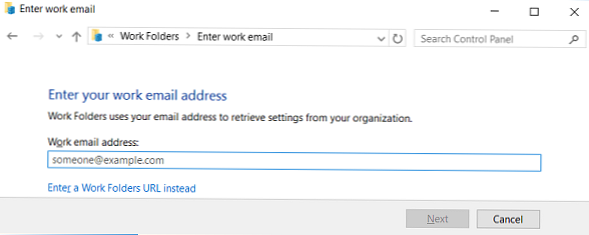
Подразумевано, клијент се повезује на сервер помоћу заштићеног ХТТПС протокола. У тестном окружењу овај захтев се може отказати покретањем наредбе на клијенту:
Рег додај ХКЛМ \ СОФТВАРЕ \ Мицрософт \ Виндовс \ ЦуррентВерсион \ ВоркФолдерс / в АлловУнсецуреЦоннецтион / т РЕГ_ДВОРД / д 1
Да бисте приступили подацима потребно је да се пријавите и потврдите свој пристанак са безбедносним политикама које ће се применити на клијента.
На Виндовс клијентима се радне датотеке подразумевано чувају у корисничком профилу у директоријуму % УСЕРПРОФИЛЕ% \ Радне мапе а њихова величина не може бити већа од 10 ГБ.
Након што се клијент повеже са сервером, креира се директориј Ворк Фолдерс. Ако се датотеке у радним мапама нису промениле, клијент се синхронизује са сервером датотека сваких 10 минута. Синхронизација измењених датотека врши се одмах. Поред тога, ако дође до промена, сервер аутоматски обавештава друге клијенте о потреби ажурирања њихових података са централног сервера (тако да би промене требале да се појаве што је брже могуће на свим повезаним уређајима).
Статус синхронизације, грешке и слободан простор на серверу могу се видети у истом елементу контролне табле.
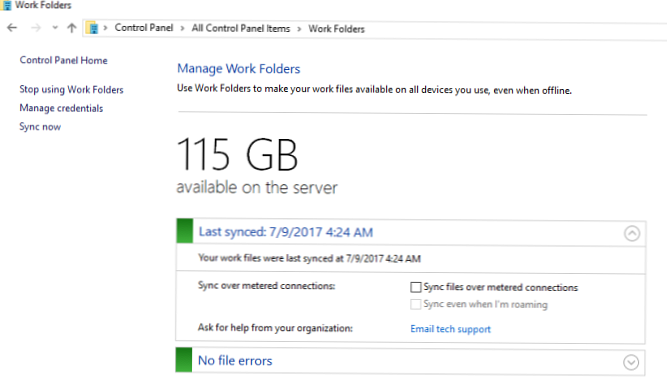
Да бисте проверили операцију синхронизације, направите нови директориј у фасцикли „Радне мапе“, а затим изаберите ставку у контекстном менију Синхронизујте одмах.
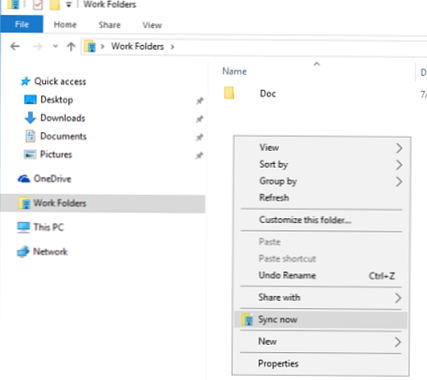
Након неког времена, овај директориј би се требао појавити на серверу.
Конфигурирање клијента Ворк Фолдерс с правилима групе Виндовс
Да бисте аутоматски конфигурирали радне мапе, у одјељку можете користити двије посебне групе правила Конфигурација корисника -> Политике -> Административни предлошци -> Компоненте Виндовс -> ВоркФолдерс:
- Наведите поставке радних мапа - у њему можете да одредите УРЛ адресу сервера Ворк Фолдерс
- Присилно аутоматско подешавање за све кориснике - покреће аутоматску конфигурацију клијента
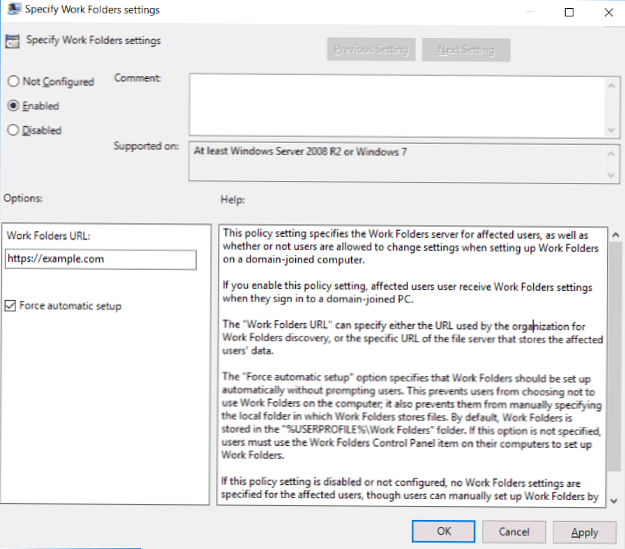
Синхронизација грешака Радне мапе 0к80ц80317
У конфигурацији теста наишао сам на следећу грешку приликом синхронизације датотека на клијенту:
Дошло је до проблема, али синхронизација ће покушати поново (0к80ц80317)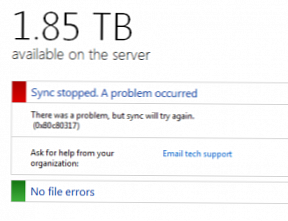
Дневник сервера садржи следеће уносе:
Услуга Виндовс Синц Схаре није успела да постави ново партнерство за синхронизацију са уређајем. База података: \\? \ Ц: \ корисници \ СинцСхареСтате \ ВоркФолдерс \ Метаподаци; Назив корисничке мапе: \\? \ Ц: \ Финанце \ ВОРКФОЛДЕРС_РООТ \ УСЕР.ТЕСТ; Код грешке: (0к8е5е0408) Није могуће читати из базе или писати у њу.Ове грешке указују на проблем у механизму синхронизације. У овом случају, корисник мора извршавати наредбе
Репаир-СинцСхаре -наме Финанце -усер Домаин \ усер1
Гет-СинцУсерСтатус -синцсхаре финансије -усер Домаин \ усер1
Обично се решава проблем прекинуте синхронизације..
Закључак
Дакле, испитали смо како да конфигуришете и употребите функцију Ворк Фолдерс у оперативном систему Виндовс Сервер 2016. Ова технологија омогућава корисницима даљински рад са корпоративним датотекама на готово било ком уређају и могуће је обезбедити адекватан ниво заштите података од компромиса користећи шифровање на страни уређаја клијента. Наравно, ово решење је далеко од практичности и флексибилности складишта облака Дропбок или ОнеДриве, али главни аспект овде је једноставност подешавања и складиштења података у компанији, а не у облаку треће стране. Уз то, помоћу радних фасцикли можете користити технологије као што су способност управљања квотама и врстама датотека помоћу ФСРМ, подршка за кластере датотека, контролу приступа подацима помоћу динамичке контроле приступа и инфраструктуре класификације датотека..











